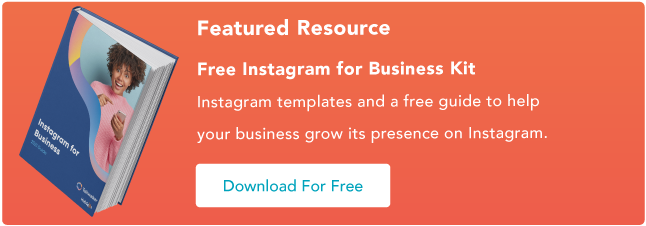Cómo publicar en Instagram: una guía paso a paso
Publicado: 2021-12-30Con más de mil millones de usuarios activos, Instagram es una de las mejores redes sociales para publicitar su negocio, llegar a nuevas audiencias y aumentar el conocimiento de la marca. Entonces, incluso si aún no está activo en el sitio web, nunca es demasiado tarde para adoptar una estrategia de Instagram en su plan de marketing.
Si está listo para comenzar a compartir contenido a través de este canal, lo tenemos cubierto. Aquí, hemos cultivado una guía rápida y fácil para publicar en Instagram, para asegurarnos de que pueda comenzar a atraer la atención de su audiencia con el marketing de Instagram.

Cómo publicar en Instagram
- Toca el ícono + en la parte superior de tu pantalla.
- Elija una foto o un video de su biblioteca o tome uno en la aplicación.
- Publica varias imágenes en Instagram.
- Recorta la imagen.
- Elige un filtro.
- Edita tu foto.
- Escriba su subtítulo.
- Use hashtags para la optimización de publicaciones.
- Etiquetar amigos.
- Agrega tu ubicación.
- Juega con emojis.
- Comparte la publicación en otras plataformas de redes sociales.
- Edite la publicación.
Publicar en Instagram de manera constante puede ayudar a las empresas a encontrar resonancia con su audiencia y crecer mejor, pero hacerlo bien es igual de importante. Aquí le mostramos cómo publicar en su cuenta de Instagram paso a paso.
Paso 1. Toque el ícono + en la parte superior de su pantalla.
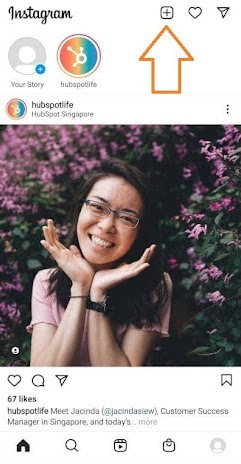
¿Ves ese signo más [+] en la imagen de arriba? Ese es tu punto de partida. ¿Ves esa publicación de nuestra cuenta de cultura? Ese es tu punto final. Haga clic en ese signo más y estará listo para el siguiente paso, a continuación.
Paso 2. Elija una foto o video de su biblioteca o tome uno en la aplicación.
Instagram le mostrará las fotos ya guardadas en su teléfono. Elija uno de esos para publicar. Alternativamente, puede hacer clic en el ícono de la cámara para tomar una foto o video dentro de la aplicación de Instagram, si aún no tiene una imagen que desea usar.
Una vez que seleccione y recorte una imagen (o carrusel de varias imágenes), haga clic en el botón de flecha en la esquina superior derecha de la aplicación.
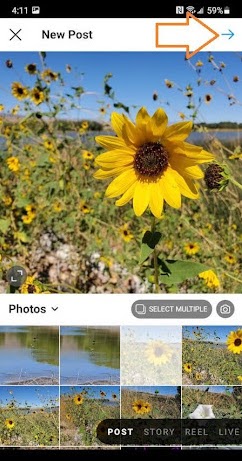
Paso 3. Publica varias imágenes en Instagram.
¿Tienes varias fotos y quieres resaltarlas todas? Instagram te permite hacer esto con su función de carrusel.
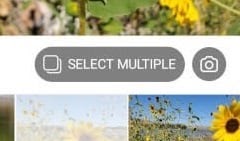
A medida que toca una foto o un video, primero toque el ícono que se encuentra justo encima de sus fotos a la derecha y que parece cuadrados apilados. Una vez que toque esto, verá un número en la esquina de cada imagen o video que toque. Este número indica dónde aparecerá el contenido en el carrusel.
Paso 4. Recorta la imagen.
No estás limitado a solo una imagen cuadrada en Instagram. En realidad, también puede compartir imágenes horizontales o verticales. Para que se vea más de su imagen, pellizque la pantalla de la foto que ha seleccionado en la pantalla Biblioteca.
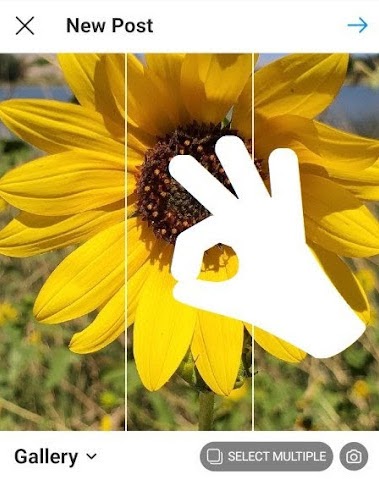
Sin embargo, aunque Instagram permite opciones verticales y horizontales, las imágenes aún deben ajustarse a algunas dimensiones específicas. Por lo tanto, es posible que aún deba recortar un poco de su foto para que encaje.
Paso 5. Elige un filtro.
Instagram ofrece 24 filtros: desplácese hacia la derecha para examinar sus opciones y haga clic en uno para obtener una vista previa de cómo se verá en su foto.
De forma predeterminada, el filtro se aplicará con toda su fuerza. Sin embargo, si desea reducir la intensidad del filtro, haga doble clic en el mosaico del filtro una vez que se haya aplicado y aparecerá un selector de escala que le permitirá minimizar el efecto.
También puede tocar la varita mágica en la parte superior de la pantalla para ajustar aún más la foto.
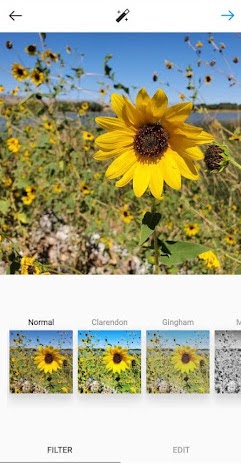
(Eche un vistazo a nuestra Guía definitiva de filtros de Instagram para obtener más información).
Paso 6. Edita tu foto.
También puede hacer clic en "Editar" en la parte inferior derecha para ajustar la imagen a sus especificaciones.
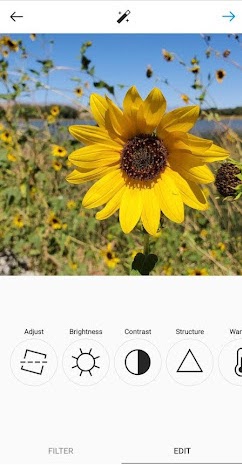
Estas son las opciones de edición que vienen integradas en Instagram para usted:
- Ajustar : esto ayuda a rotar sutilmente la imagen a lo largo del plano central, inclinándola hacia la izquierda o hacia la derecha según la escala lineal en la parte inferior de la pantalla.
- Brillo : ayuda a aclarar u oscurecer la imagen. Todo lo que tiene que hacer es tirar del selector hacia la izquierda para oscurecer o hacia la derecha para aclarar.
- Contraste : ayuda a aumentar o disminuir la intensidad de los colores de la imagen. Tire del selector hacia la izquierda para obtener menos contraste (un efecto apagado) o hacia la derecha para obtener más contraste (un efecto de mayor intensidad).
- Estructura : esto ayuda a agregar un efecto similar a HD a la imagen, resaltando detalles específicos en su foto. Arrastre el selector hacia la derecha para ayudar a que la imagen "salte".
- Calidez : esto te ayuda a ajustar la temperatura de la foto. Arrastre el selector hacia la izquierda para aumentar los tonos fríos de la imagen o arrastre el selector hacia la derecha para aumentar los tonos cálidos de la imagen.
- Saturación : esto lo ayuda a ajustar la saturación de los colores en su imagen. Arrastre el selector hacia la izquierda para desaturar la imagen (totalmente hacia la izquierda si desea una apariencia monocromática) o arrastre el selector hacia la derecha para obtener colores extremadamente saturados.
- Color : esto le brinda una serie de opciones de color para superponer sobre su imagen para obtener efectos de color interesantes. Simplemente seleccione su elección de color y vea cómo cambia la imagen en el cuadro de vista previa.
- Desvanecimiento : esto suaviza la intensidad de los negros en su imagen para crear un efecto fotográfico "envejecido". Simplemente arrastre el selector hacia la derecha para un mayor grado de desvanecimiento.
- Puntos destacados : esto le ayuda a controlar la intensidad de los puntos destacados en su imagen. Al arrastrar el selector hacia la izquierda, se oscurecerán las luces de su imagen, mientras que al arrastrar el selector hacia la derecha, se aclararán las luces de su imagen.
- Sombras : esto lo ayuda a controlar la intensidad de las sombras en su imagen. Arrastrar el selector hacia la izquierda oscurecerá las sombras de la imagen, mientras que arrastrar el selector hacia la derecha aclarará las sombras de la imagen.
- Viñeta : esto oscurece las esquinas de la imagen, dejando una forma de círculo en el centro. Arrastre el selector completamente hacia la derecha para obtener la viñeta más dramática.
- Tilt Shift : esto ayuda a desenfocar los bordes de la imagen de forma radial o lineal, enfocando los detalles en el centro de la imagen.
- Enfocar : esto ayuda a enfocar ciertos detalles de la imagen, brindando una apariencia más dramática a los elementos más sutiles de la foto.
Paso 7. Escriba su título.
Sea creativo y escriba una leyenda agradable e interesante para acompañar su foto. Dado que el texto puede ayudar a optimizar su publicación en la búsqueda de Instagram, escribir algo solo puede beneficiarlo.

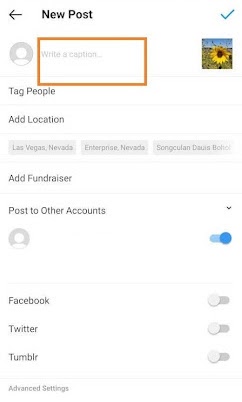
Paso 8. Use hashtags para la optimización de publicaciones.
Con la función de búsqueda de Instagram, los usuarios pueden buscar por hashtags. Por lo tanto, debe asegurarse de escribir hashtags relevantes en su pie de foto. Si alguien realiza una búsqueda de un hashtag que colocaste en tu pie de foto, es posible que encuentren tu publicación y otras que incluyan la misma.
Paso 9. Etiqueta a tus amigos.
¿Quieres que tu amigo o sus seguidores vean una foto que publicaste de ustedes dos? ¡Etiquétalos!
En la nueva página de publicación, puede hacer clic en "Etiquetar personas" para etiquetar otras cuentas de Instagram en su publicación. Alternativamente, puede incluir su identificador (o su nombre de usuario que comienza con un símbolo @) en su título.
Paso 10. Agrega tu ubicación.
Si está de vacaciones divertidas o en un evento elegante y no tiene ganas de incluir esa información en su pie de foto, puede marcar dónde se encuentra de otra manera. En la página de la nueva publicación, toque "Agregar ubicación" para colocar una ubicación en su imagen (lo que facilita que las personas encuentren su publicación).
Cuando publica una imagen o video con una ubicación, aparecerá entre su nombre y el bloque de contenido en el feed.
Paso 11. Juega con emojis.
Los emojis son divertidos y pueden hacer que tu subtítulo sea más llamativo. Si conoce algunos emojis relevantes que podrían encajar con su publicación, péguelos en el área de título. Por ejemplo, si publicas una foto de vacaciones, podrías incluir una palmera o un avión ️ para mostrar que volaste a alguna parte.
Estos son los mejores emojis de Instagram que puedes usar:
- ️
Sin embargo, tenga en cuenta que hay una multitud de opciones para agregar estilo a sus publicaciones, desde mantenerlo real hasta la cara de vergüenza.
Asegúrate de no exagerar y publicar emojis solo por publicarlos. Si publicas un emoji de bolos junto con una foto de una playa, obviamente no tendrá sentido para las personas. Del mismo modo, si publicas 20 emojis que se relacionan vagamente con una publicación, es posible que molestes a tus seguidores o parezcas desesperado.
Paso 12. Comparte la publicación en otras plataformas de redes sociales.
Finalmente, si desea compartir su contenido en sus otros sitios de redes sociales conectados (como Facebook o Twitter), simplemente deslice la barra de izquierda a derecha.
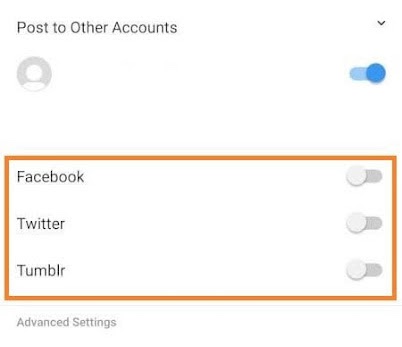
Cuando esté listo para publicar, haga clic en "Compartir" en la parte superior derecha.
Borradores guardados de Instagram
Si no está listo para publicar de inmediato, también puede guardarlo en sus Borradores guardados de Instagram. Simplemente regrese al paso de filtrado y edición, toque la flecha hacia atrás en la esquina superior izquierda y seleccione "Guardar borrador".
Paso 13. Edita la publicación.
¡Los errores tipográficos les suceden a todos! Si acabas de publicar algo y notas un error de ortografía evidente, no entres en pánico. Simplemente toque los tres puntos que aparecen a la derecha frente a su nombre, luego toque "Editar".
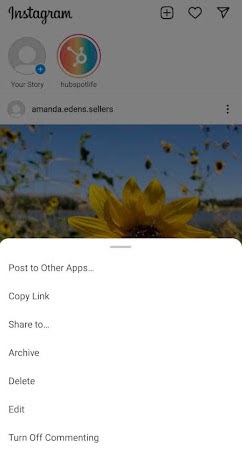
Haz los ajustes que creas convenientes y guárdalos para que se refleje en tu Instagram. De lo contrario, su publicación está completa y en vivo para que todos la vean.
Haga crecer su audiencia en Instagram hoy
Ahora que sabe cómo publicar en Instagram, puede comenzar a crear contenido para la plataforma y conectarse con su audiencia. Si es una empresa o una marca, querrá una estrategia sólida para ganar compromiso y reconocimiento.
Nota del editor: esta publicación se publicó originalmente en noviembre de 2019 y se actualizó para que sea más completa.